Microsoft Teams obté filtres de vídeo, vista dinàmica i molt més

Microsoft Teams està rebent un munt de noves funcions de reunions, com ara la vista dinàmica, el mode Together, filtres de vídeo i reaccions en directe.
La configuració de la còpia de seguretat de la carpeta de l'ordinador de OneDrive es pot fer fàcilment en només uns quants passos, aquí teniu el que heu de fer.
1. Obriu l'aplicació OneDrive al vostre PC amb Windows 10.
2. Feu clic amb el botó dret dins de la carpeta OneDrive que s'obre i feu clic amb el botó esquerre a Configuració.
3. Aneu a la pestanya Còpia de seguretat i seleccioneu Gestiona la còpia de seguretat.
4. Al quadre de diàleg Fes una còpia de seguretat de les carpetes, verifiqueu que les carpetes de les quals voleu fer una còpia de seguretat estiguin seleccionades i seleccioneu Inicia la còpia de seguretat.
Microsoft facilita que els propietaris actuals i nous de PC de Windows 10 facin còpies de seguretat dels seus fitxers importants mitjançant OneDrive . OneDrive ve preinstal·lat a Windows 10 i ofereix fins a 5 GB d'emmagatzematge gratuït sense subscripció. Tot el que necessiteu és un compte de Microsoft per sincronitzar i fer una còpia de seguretat de les vostres carpetes més importants.
De manera predeterminada, OneDrive fa una còpia de seguretat de les carpetes d'escriptori, documents i imatges al vostre ordinador amb Windows 10. Tanmateix, podeu seleccionar qualsevol altra carpeta del vostre ordinador per fer una còpia de seguretat amb OneDrive. Un cop tingueu totes les carpetes que vulgueu a OneDrive, podeu accedir-hi en qualsevol moment mitjançant qualsevol dispositiu Windows 10 o el vostre telèfon intel·ligent.
La configuració de la còpia de seguretat de la carpeta de l'ordinador de OneDrive es pot fer fàcilment en només uns quants passos, aquí teniu el que heu de fer.
1. Obriu l'aplicació OneDrive al vostre PC amb Windows 10 (vegeu a continuació) 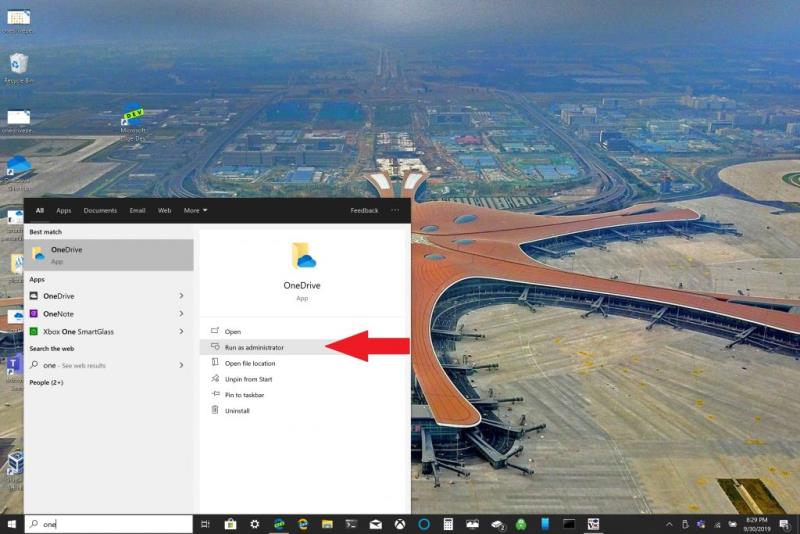
2. Feu clic amb el botó dret dins de la carpeta OneDrive que s'obre i feu clic amb el botó esquerre a Configuració . 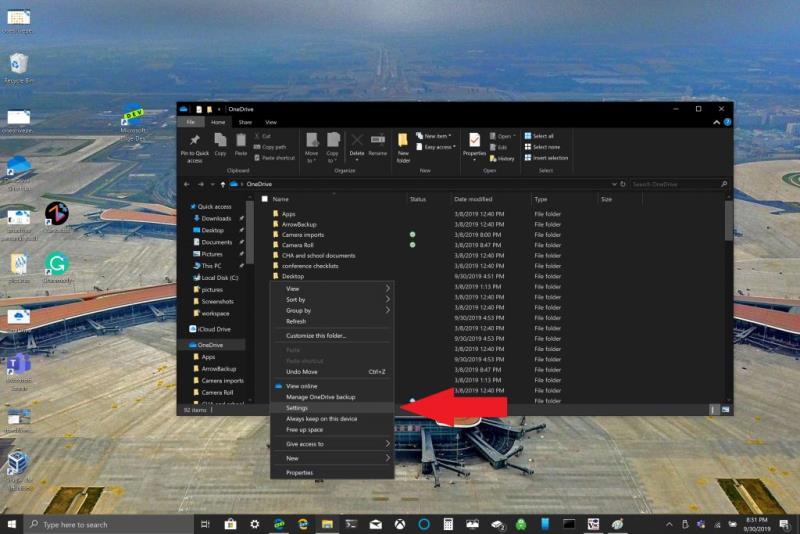
3. Aneu a la pestanya Còpia de seguretat i seleccioneu Gestiona la còpia de seguretat . 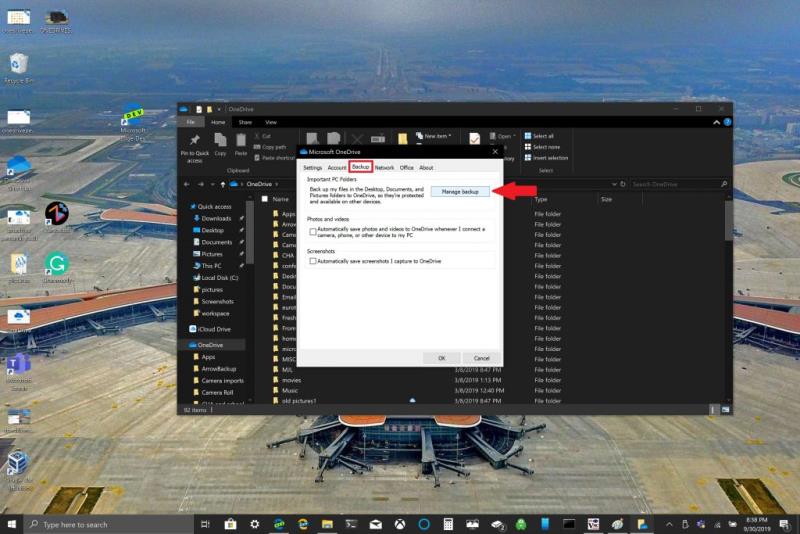
4. Al quadre de diàleg Còpia de seguretat de les carpetes , verifiqueu que les carpetes de les quals voleu fer una còpia de seguretat estiguin seleccionades i seleccioneu Inicia la còpia de seguretat .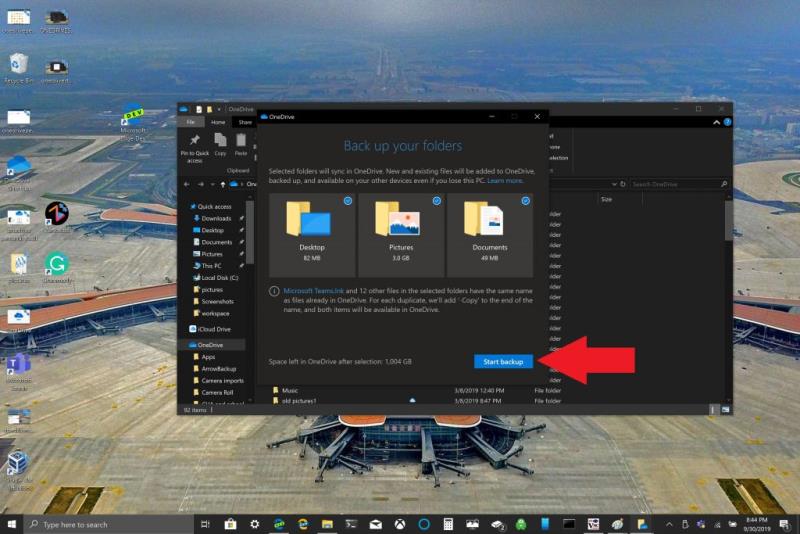
Mentre espereu que es faci una còpia de seguretat dels fitxers amb OneDrive, podeu tancar el quadre de diàleg tal com s'indica, els vostres fitxers se sincronitzaran mentre feu altres coses al vostre PC amb Windows 10. Una cosa a recordar és quan feu una còpia de seguretat de la carpeta de l'escriptori: els fitxers i les carpetes us acompanyaran a qualsevol altre PC amb Windows 10 que també executi OneDrive. Aquest és un problema que em vaig trobar personalment en escriure aquest tutorial (vegeu més avall).
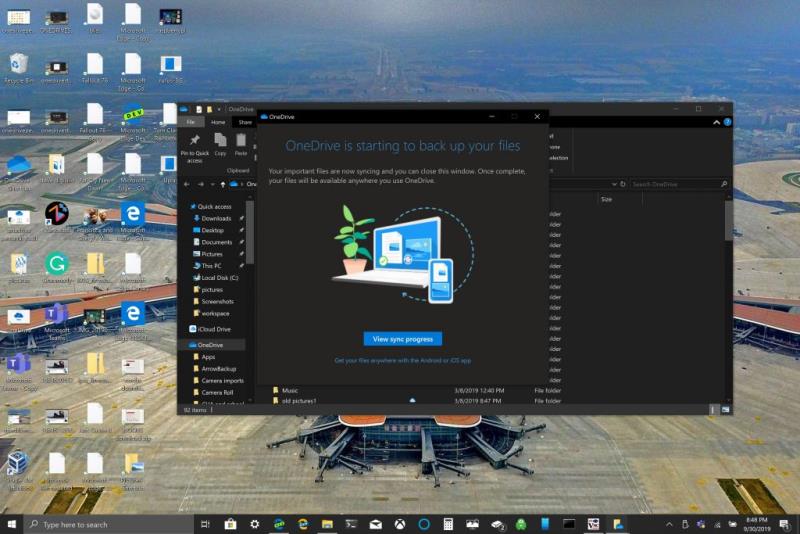
Depenent de les vostres necessitats, pot ser una bona idea evitar fer una còpia de seguretat de la carpeta de l'escriptori si teniu diversos dispositius Windows 10. És possible que, sense voler, acabeu amb un escriptori desordenat. Si voleu aturar o canviar la configuració de còpia de seguretat de la carpeta d'OneDrive, podeu interrompre la còpia de seguretat de la carpeta d'OneDrive mentre encara estigui en procés.
Si voleu interrompre o començar a fer una còpia de seguretat d'una altra carpeta a OneDrive, heu de canviar la configuració de la vostra carpeta a OneDrive.
Si voleu impedir que OneDrive faci una còpia de seguretat d'una carpeta, els fitxers dels quals ja ha fet una còpia de seguretat es mantindran a OneDrive. Haureu de moure la carpeta d'OneDrive a una carpeta local del vostre PC amb Windows 10.
OneDrive no farà una còpia de seguretat dels fitxers que afegiu a la carpeta local. Per eliminar els fitxers dels quals ja es va fer una còpia de seguretat, haureu d'eliminar la carpeta del lloc web de OneDrive . El procés per aturar o canviar la còpia de seguretat de la carpeta de l'ordinador de OneDrive és similar
Per aturar o canviar la còpia de seguretat de la carpeta de l'ordinador de OneDrive, seguiu aquests passos:
1. Obriu la configuració d'OneDrive, feu clic amb el botó dret a la icona d'OneDrive a la safata de notificacions i seleccioneu Configuració . Alternativament, podeu seguir els passos 1-3 des de Configuració de la còpia de seguretat de la carpeta de l'ordinador de OneDrive .
2. A Configuració , trieu Còpia de seguretat > Gestiona la còpia de seguretat
3. Per aturar la còpia de seguretat d'una carpeta, trieu la carpeta de la qual voleu aturar la còpia de seguretat. En aquest cas, trieu la carpeta Escriptori i seleccioneu Atura la còpia de seguretat . 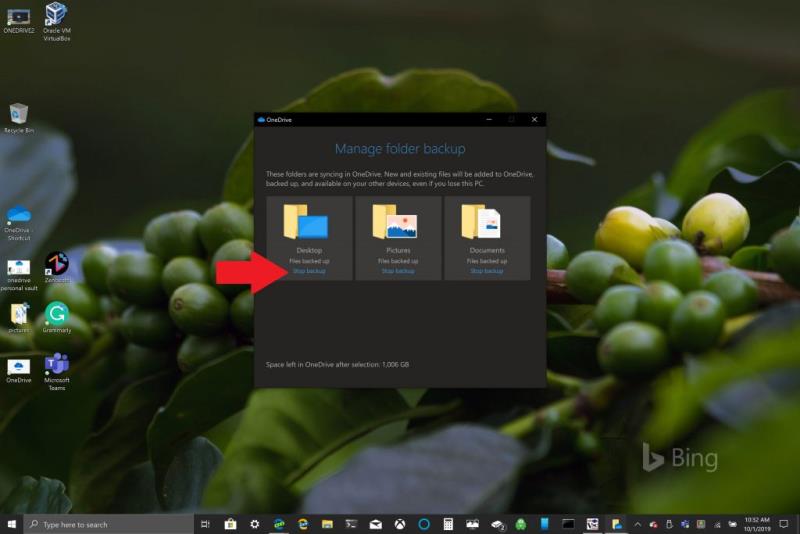
4. Confirmeu que voleu aturar la còpia de seguretat de la carpeta, seleccionant Atura la còpia de seguretat .
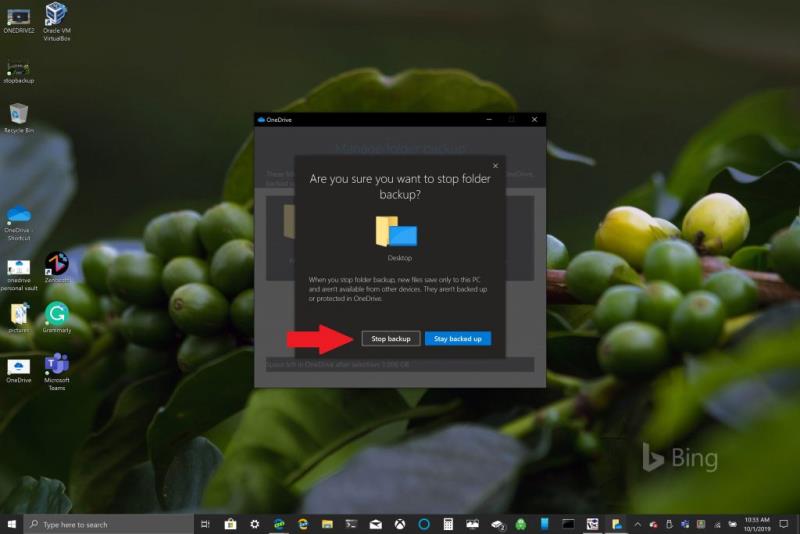
5. OneDrive confirmarà que la carpeta que heu triat ja no té una còpia de seguretat a OneDrive. Trieu Tanca per confirmar la vostra selecció.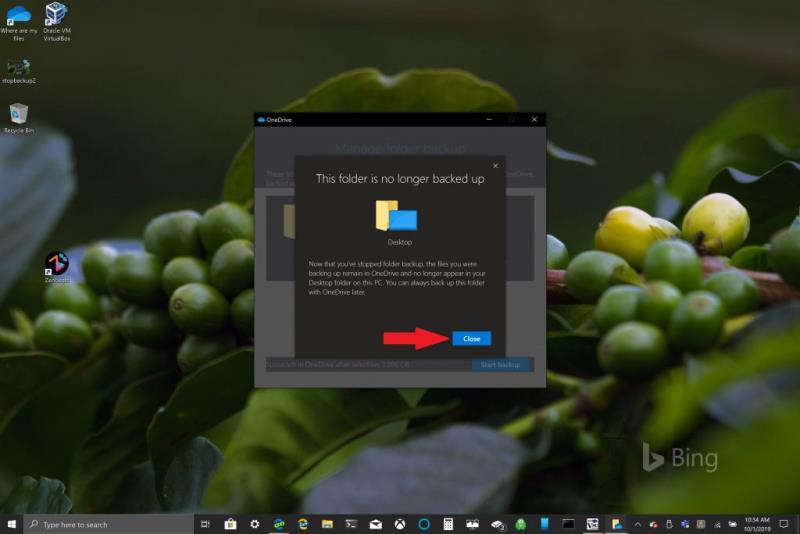
Si trobeu problemes o codis d'error, Microsoft té una llista de solucions i solucions alternatives disponibles en aquest lloc web . A més, si trobeu codis d'error d'OneDrive o problemes amb OneDrive i Personal Vault, hi ha una llista extensa de codis d'error per a la vostra referència .
Microsoft Teams està rebent un munt de noves funcions de reunions, com ara la vista dinàmica, el mode Together, filtres de vídeo i reaccions en directe.
Microsoft Teams ara us permet copiar qualsevol pla existent als grups o equips de Teams. La plataforma de col·laboració està integrada amb Microsoft Planner.
Asana va anunciar una nova integració amb Microsoft Teams. L'associació permet als usuaris de Teams/Asana racionalitzar i automatitzar els fluxos de treball.
Microsoft Teams per a Android ara admet la traducció de missatges en línia per permetre la comunicació entre els treballadors que parlen diferents idiomes.
La plataforma de telèfons de Microsoft Teams va rebre diverses actualitzacions de funcions, inclosa l'aplicació Persones, subtítols en directe i la interoperabilitat Teams-Skype.
Microsoft Planner és un sistema de gestió de tasques d'estil Kanban dirigit a equips ocupats i treballadors remots. Planner us pot ajudar a organitzar, assignar i fer un seguiment de les tasques
Els complements d'Office 2016 us permeten ampliar la capacitat, la funcionalitat i les característiques dels clients d'Office com Word, Excel, PowerPoint i Outlook mitjançant l'ús
aneu a la pàgina "Accés a la feina o a l'escola" Windows 10 inclou opcions simplificades per mantenir-vos connectat al vostre compte de la feina o de l'escola al vostre dispositiu personal.
Aquests són alguns problemes habituals de paraules i com podeu solucionar-los
Podeu afegir contactes directament des d'un correu electrònic, des de zero, des d'un fitxer, Excel i molt més. En aquesta guia, explica bé com pots fer-ho.
Alguna vegada has volgut incrustar un document d'Office 365 al teu lloc web? En aquesta guia, feu una ullada a com podeu fer-ho
A continuació us expliquem com us podeu registrar per previsualitzar la nova aplicació de seguretat familiar de Microsoft a iOS i Android.
Amb aquesta guia, us mostrarem com podeu fer un currículum a Microsoft Word en qüestió de minuts.
S'acosta l'hora de la graduació, la qual cosa significa que molts estudiants aviat perdran l'accés als seus comptes d'Office 365 proporcionats per l'escola. Si estàs utilitzant actualment
Si esteu executant Windows 10, és probable que hàgiu notat una notificació que apareix de tant en tant a la part inferior dreta de la pantalla que us demana que ho proveu.
Microsoft va obrir anteriorment el seu conjunt d'eines de productivitat Office i Office 365 a una quantitat limitada de provadors ansiosos fa un temps. Amb una suau
El vídeo és una manera eficaç de compartir coneixement quan es treballa de forma remota. Trobar un lloc per fer que el contingut de vídeo estigui disponible per a tots els que ho necessitin pot ser més
En aquesta guia, feu una ullada a com els administradors de TI poden suprimir comptes antics d'Office 365.
En aquesta guia, donem un cop d'ull als nostres consells i trucs per a OneDrive, com podeu gestionar el vostre espai d'emmagatzematge i molt més.
El servei d'emmagatzematge al núvol de Microsoft OneDrive us permet accedir als vostres fitxers allà on siguis. En realitat, l'empresa en manté dos diferents però amb noms semblants
Apreneu com descarregar i actualitzar els controladors de Dell Latitude 5420 a Windows per a un rendiment optimitzat i una operació sense problemes.
Apreneu a utilitzar Google Sheets, l
Are you facing difficulty playing Jade Empire special edition on your Windows PC? Read the blog to find out how to fix Jade Empire Special Edition Failed to find Steam on Windows 10.
Google Find My Device no funciona? No us preocupeu, el blog us proporcionarà una guia completa per resoldre problemes i resoldre problemes de Google Find My Device.
Exploreu solucions pas a pas adaptades als sistemes Mac, garantint una experiència de Discord perfecta sense interrupcions.
Apreneu a clonar qualsevol aplicació d'iPhone sense fer jailbreak al vostre dispositiu. Exploreu els millors cloners d'aplicacions per a iPhone per crear còpies d'aplicacions i canviar de compte fàcilment.
Exploreu els passos de resolució de problemes per resoldre problemes habituals i recupereu la reproducció de Netflix a Roku sense problemes.
Saps com veure totes les aplicacions que et segueixen a Facebook? I tens alguna idea de com bloquejar-los? Continueu llegint per trobar com protegir les vostres dades de les aplicacions rastrejades per Facebook.
Obteniu més informació sobre el mode d'impressió protegit de Windows i les instruccions pas a pas per activar-lo, millorant la seguretat i la qualitat d'impressió.
: Exploreu mètodes de resolució de problemes per resoldre l'error de memòria de referència La instrucció a 0x00 i garantir una experiència informàtica estable i sense errors.


























